Jak upřednostňovat určité zařízení v síti Google WiFi

Když máte k síti připojeno velké množství zařízení, může být obtížné získat rychlost, kterou potřebujete k hraní online her nebo stáhnout média. Díky službě Google WiFi můžete však upřednostňovat zařízení, abyste dosáhli co možná nejvyšší rychlosti na jinak přeplněné síti.
SOUVISEJÍCÍ: Jak používat kvalitní službu (QoS), abyste získali rychlejší internet, když je opravdu potřebujete
Dalo by se to udělat i na většině tradičních směrovačů, ale rozhodně to není tak jednoduché a snadné, jako pomocí Google WiFi.
Začněte otevřením aplikace Google WiFi v telefonu a klepnutím na záložku nastavení ikony ozubeného kola a dalších tří kruhů
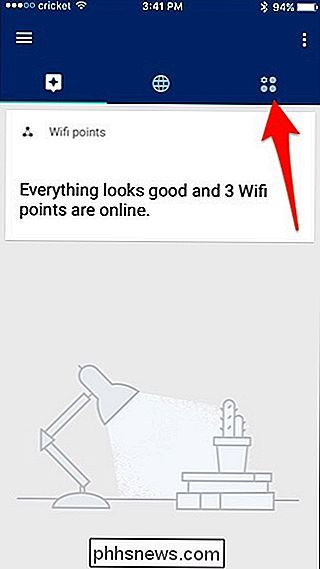
Klepněte na "Prioritní zařízení"
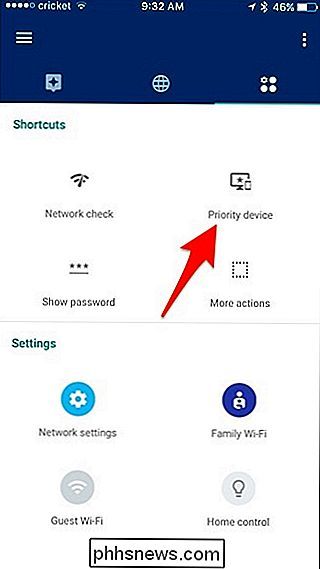
Klepnutím na ně vyberte zařízení, které chcete upřednostnit
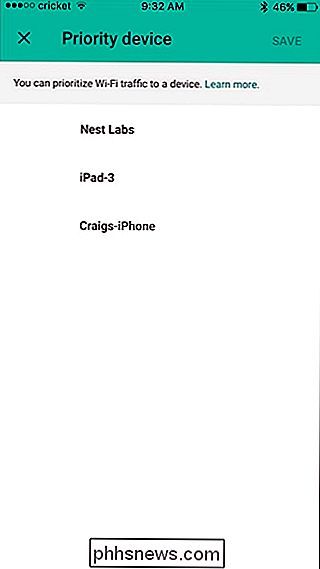
Ve výchozím nastavení bude upřednostňováno po dobu jedné hodiny, ale můžete zvolit jiný časový interval
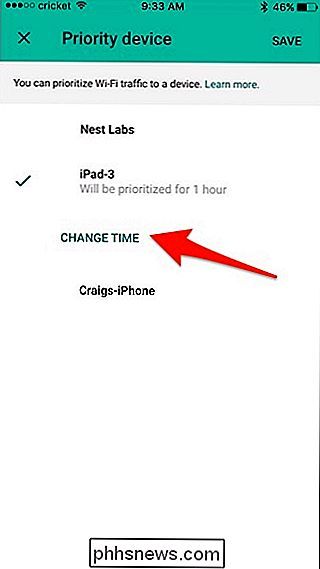
Můžete si vybrat jednu hodinu, dvě hodiny nebo čtyři hodiny v dolní části.
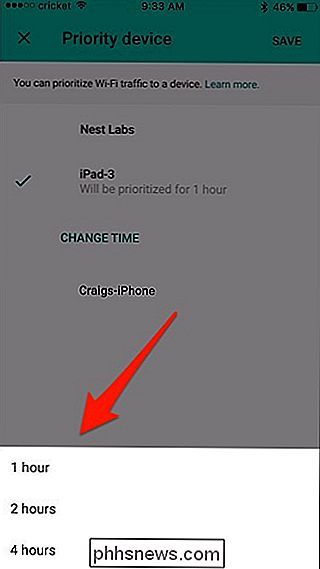
Dále klepněte na "Uložit" nahoru vpravo nahoře
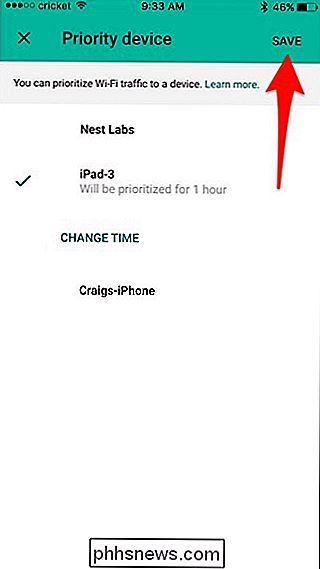
Budete převzaty zpět na hlavní stránku nastavení, ale pokud chcete ručně ukončit prioritizaci, můžete se vrátit zpět do nabídky Prioritní zařízení a klepnout na "End .
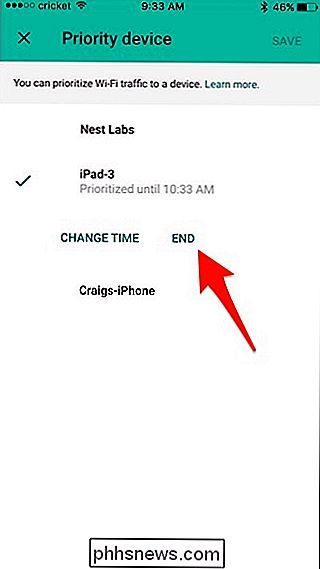
Bohužel, Google neříká přesně, kolik priorit zařízení mají, nebo kolik jiných zařízení v síti by trpěl škrtil rychlostí. Ale pokud plánujete sledovat nějaký Netflix nebo hrát online hru s některými přáteli, tato funkce by měla pomoci vám dosáhnout co nejrychlejší rychlosti na tomto zařízení.

Jak automaticky spouštět aplikaci, když spustíte nebo probudíte Android TV
Pokud jste uživatelé Android TV, musíte se zeptat na jednu otázku: kolik času máte skutečně strávit na domovské obrazovce? Pravděpodobnost, že spustíte stejnou aplikaci pokaždé, když ji zapnete, a nyní existuje nová aplikace, která vám to umožní automaticky. SOUVISEJÍCÍ: Co je to Android TV a jakou krabici Android TV mám koupit?

Jak používat službu VPN s vaším přístrojem Amazon Fire Tablet
Ať už potřebujete přistupovat k intranetu společnosti z dálky, nebo chcete sledovat Netflix na dovolené v zahraničí, nastavte si VPN na vaší table Amazon Fire zpřístupňuje vzdálené sítě přístup Co potřebujete Chcete-li pokračovat spolu s dnešním tutoriálem, stačí jen pár věcí. Je zřejmé, že potřebujete tablet Fire, ale potřebujete také VPN nějakého druhu - pokud jste slyšeli o VPN (a že jsou dobré pro soukromí), ale nejste si jisti, podívejte se na náš průvodce na co je VPN a proč byste ji chtěl použít.



